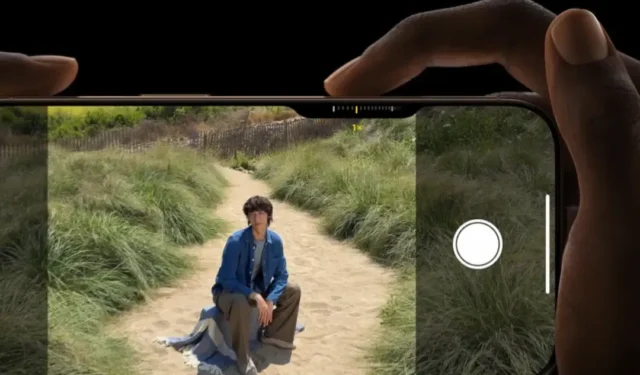
Die Kamerasteuerungstaste, eine neue Funktion der Modelle iPhone 16 und iPhone 16 Pro, befindet sich unten rechts am Telefon. Sie ermöglicht es Ihnen, Fotos aufzunehmen, Videos aufzunehmen, den Zoom anzupassen und andere Kamerafunktionen zu verwalten, ähnlich wie bei einer Point-and-Shoot-Kamera oder einer DSLR. In diesem Artikel führen wir Sie durch alle Funktionen der neuen Kamerasteuerungstaste der iPhone 16-Serie und zeigen Ihnen, wie Sie sie optimal nutzen können.
Einmaliges Drücken startet die Kamera
Wenn Sie sich auf dem Sperrbildschirm, dem Startbildschirm oder in einer beliebigen App befinden, können Sie die Kamerasteuerungstaste einmal drücken, um die Kamera schnell zu öffnen. Dies dient als Abkürzung, um Momente sofort festzuhalten, egal ob Ihr Kind eine süße Pose einnimmt oder Ihr Haustier herumspielt. Während viele Android-Telefone die Möglichkeit bieten, die Einschalttaste zweimal zu drücken, um die Kamera zu öffnen, hat Apple eine spezielle Kamerasteuerungstaste eingeführt, die noch mehr Funktionen bietet, die wir weiter unten untersuchen werden.

Zum Aufnehmen eines Fotos erneut einmal drücken
Sobald Sie sich in der Kamera-App befinden, stellen Sie sicher, dass Sie sich im Fotomodus befinden, und drücken Sie einmal die Kamerasteuerungstaste, um ein Foto aufzunehmen. Dies beschleunigt nicht nur den Vorgang, sondern bietet auch einen stabileren Griff, sodass Sie das Telefon halten und ein Foto aufnehmen können, genau wie bei einer eigenständigen Kamera.

Gedrückt halten, um die Videoaufnahme zu starten
Durch Drücken und Halten der Kamerasteuerungstaste wird die Videoaufnahme gestartet, unabhängig davon, in welchem Modus Sie sich befinden. Die Aktion ist in die Taptic Engine integriert und bietet taktiles Feedback, sobald die Aufnahme beginnt, und imitiert das Gefühl einer echten physischen Taste. Während der Aufnahme können Sie die Taste einmal drücken, um die Aufnahme zu stoppen.

Zweimal leicht drücken, um Kamerafunktionen auszuwählen
Die Kamerasteuerungstaste kann zwischen festem und leichtem Drücken unterscheiden. Durch zweimaliges leichtes Drücken oder halbes Drücken können Sie auf Kamerafunktionen wie Zoom, Tiefe, Fokus und fotografische Stile zugreifen, die neben der Kamerasteuerungstaste in einem kerbenartigen Bereich angezeigt werden (siehe Abbildung unten als Referenz). In diesem Modus verschwinden alle anderen UI-Elemente und Steuerelemente, sodass Sie eine klare Vorschau erhalten. Die Taste unterstützt auch Gesten; wischen Sie einfach nach links oder rechts, um zwischen den Funktionen zu wechseln. Um beispielsweise den Zoom anzupassen, wischen Sie zur Zoomfunktion und drücken Sie die Taste dann einmal leicht, um sie auszuwählen.

Einmal leicht drücken, um Kamerafunktionen mit Gesten anzupassen
Durch zweimaliges leichtes Drücken können Sie eine Kamerafunktion auswählen, während Sie durch einmaliges leichtes Drücken die ausgewählte Funktion anpassen können. Wenn Sie beispielsweise bereits die Zoomfunktion aktiviert haben, können Sie diese durch einmaliges leichtes Drücken mithilfe von Gesten anpassen. Zum Verkleinern wischen Sie nach rechts; zum Vergrößern wischen Sie nach links. Auf ähnliche Weise können Sie andere Funktionen wie Tiefe, ISO und Fokus anpassen.

Die Kamerasteuerung funktioniert mit Apps von Drittanbietern
Apple erlaubt es auch Drittanbieter-Apps, die Kamerasteuerungstaste für kamerabezogene Aktionen zu verwenden. In der Videoaufzeichnungs-App Kino kann die Taste beispielsweise verwendet werden, um das Rasterlayout anzupassen. Auf Snapchat können Sie damit Snaps an Ihre Freunde senden. Erkunden Sie die Funktionalität in diesen Apps mit denselben Aktionen wie einfaches Drücken, langes Drücken und leichtes Drücken.

Drücken und halten Sie irgendwo, um Visual Intelligence zu öffnen
Egal auf welcher Seite Sie sich befinden, durch Drücken und Halten der Kamerasteuerungstaste wird Visual Intelligence geöffnet. Ähnlich wie bei Google Lens können Sie mit Visual Intelligence Objekte scannen, um weitere Informationen zu finden, Text zu übersetzen oder ähnliche Produkte online zu kaufen. Die Funktionalität der Kamerasteuerungstaste endet jedoch mit dem Öffnen von Visual Intelligence. Von dort aus müssen Sie zumindest vorerst die Touch-Steuerung verwenden.

Dies sind alle Gesten und Drucke, die die Kamerasteuerungstaste unterstützt. Sie können eine Kombination davon verwenden, um durch das Kameramenü zu navigieren, Funktionen auszuwählen, Optionen anzupassen und schließlich ein Foto zu machen oder ein Video aufzunehmen.
Zusammenfassung des Apple-Events „Glowtime“ – Alle Produkte und Funktionen angekündigt




Schreibe einen Kommentar